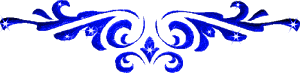|
1
Open een mooi plaatje en zoek 2 kleuren uit je plaatje op met je
pipet.
Voorgrondkleur
licht en achtergrondkleur donker.
2
Voeg een rand van 50 pix toe in de kleur die het meeste
combineert bij de hoofdkleur uit je plaatje. Maak een nieuwe
rasterlaag.
3
Ga naar basisvormen
 en
zoek het motief op. Ik heb er een bij de les gedaan die je kan
gebruiken . en
zoek het motief op. Ik heb er een bij de les gedaan die je kan
gebruiken .

4
Zet je achtergrondkleur op slot en je donkere kleur als
voorgrondkleur en trek van links een stukje naar rechts je
motief. Zoals op mijn afbeelding. Als het motief te groot is kan
je dat wijzigen bij: Afbeelding wijzigen op 70 - alle lagen niet
aangevinkt. Zorg wel dat je in de rand blijft. Schuif dit naar
rechts boven naar de hoek.
5
Bewerken - KopiŽren - Bewerken - Plakken als nieuwe laag en zet
die links onderin.
6
Afbeelding - Omkeren. Afbeelding - Spiegelen. (Plak het ook even
als nieuwe afbeelding want dat motiefje hebben we straks nog
nodig)
7
Zet in je lagenpallet je onderste laag op slot en een laag van
de motiefjes geselecteerd.
8
Lagen - Zichtbare lagen samenvoegen.
9
Bewerken - KopiŽren - Bewerken - Plakken als nieuwe laag.
Afbeelding - Spiegelen.
10
Zet je lagen terug open en voeg alle lagen samen.
11
We gaan nu naar het motief dat we gekopieerd hadden als nieuwe
afbeelding bij punt 6.
12
Bewerken - KopiŽren - Bewerken - Plakken als nieuwe laag op je
afbeelding.
13
Roteren op 45.
 en
schuif het naar de rechterkant in het midden. en
schuif het naar de rechterkant in het midden.
14
Zorg er voor dat het net zo groot is als de andere motiefjes. We
herhalen dit voor de andere kant maar spiegelen het motief nu.
15
Lagen - Alle lagen samenvoegen.
16
Selecties - Alles selecteren - Selectie wijzigen - Inkrimpen op
50.
17
Effecten - Insteekfilters - Graphics Plus - Emboss. Kijk zelf
even wat het mooiste bij je plaatje is, ik heb gebruikt: 80 -100
- 0 - 0.
18
Effecten - 3D effecten - Afschuining binnen - Zachte rand.
Standaard instellingen.
19
Effecten - 3D effecten - Afschuining binnen - Schuine rand.
Standaard instellingen.
29
Selectie opheffen. Voeg een rand van 10 pix toe met je donkere
kleur.
30
Afschuining binnen. Zachte rand. Standaard instellingen.
31
Maak je afbeelding 350 pix breed en zet je watermerk er in. Alle
lagen samenvoegen en opslaan als jpg. Eventueel Verscherpen na
het verkleinen.
Ik hoop dat
jullie veel plezier hebben van mijn lesje en mochten mijn lesjes
overeenkomen met andere lessen dan is dit toeval en zeker niet
mijn bedoeling.
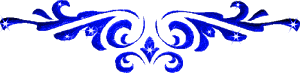
Niets uit deze les mag worden gekopieerd zonder
mijn toestemming.
|